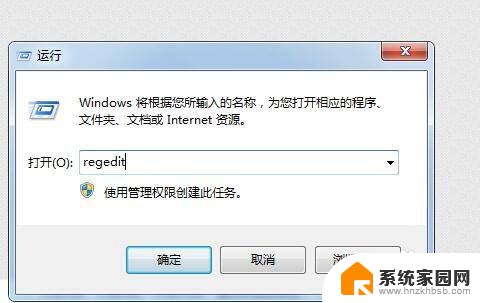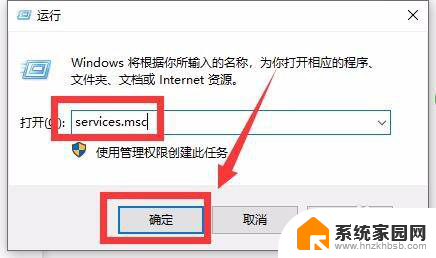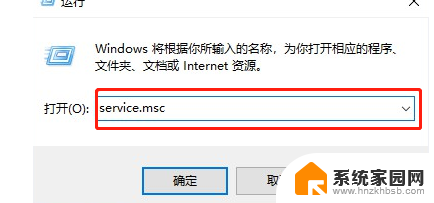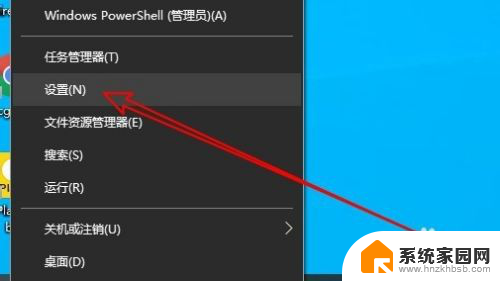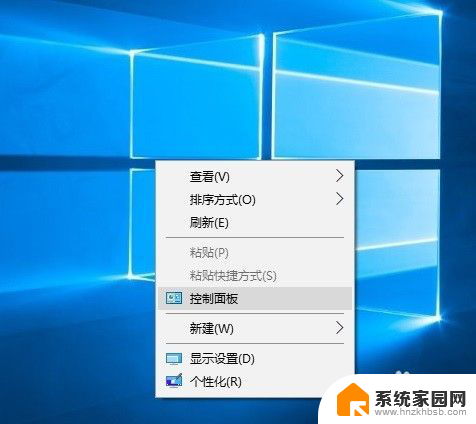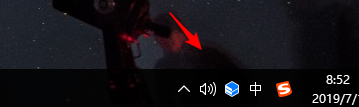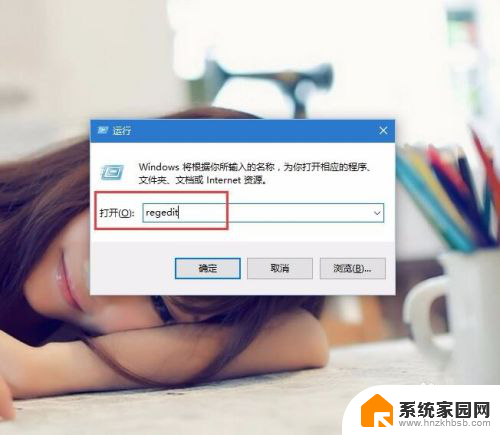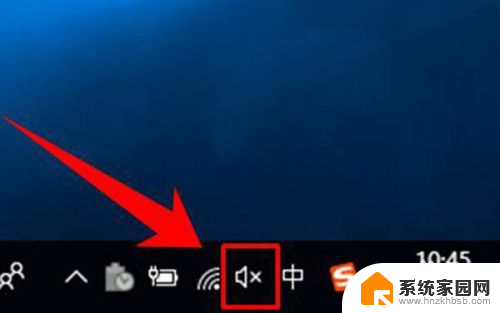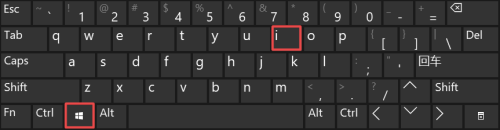win10台式机声音小喇叭显示 Win10任务栏音量调节图标不见了怎么办
更新时间:2024-06-29 11:56:38作者:jiang
Win10任务栏音量调节图标是我们日常使用电脑时经常需要用到的功能之一,然而有时候我们可能会发现小喇叭图标不见了,导致无法方便地调节音量大小,这种情况可能是由于系统设置出现问题或者图标被隐藏所致。如果您遇到这种情况,不要担心可以通过简单的方法来恢复音量调节图标,让您能够方便地调节音量大小。接下来我们就来看看具体的解决方法。
步骤如下:
1.点击电脑的开始菜单,然后找到这里的设置按钮打开,如图所示
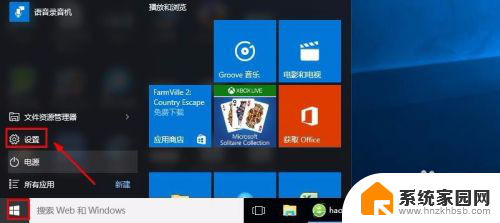
2.设置界面,我们点击这里的系统选项进入。
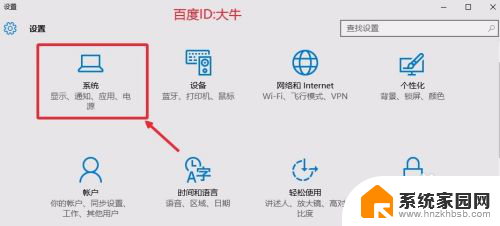
3.通知和操作中,大家点击右边的启用或关闭系统图标。如图所示
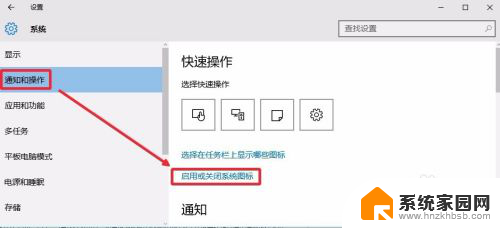
4.这时候打开的窗口中,找到音量,然后将右边的开关开启。
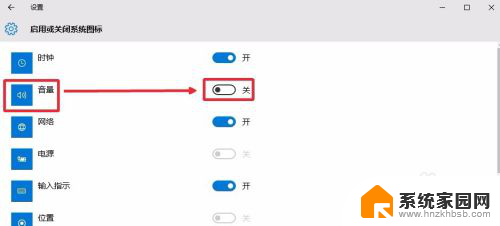
5.大家如果大家有时候发现音量图标是这个样子的话,我们也是可以处理的。

6.我们只需要在通知和操作中,右边选择在任务栏显示哪些图标打开。
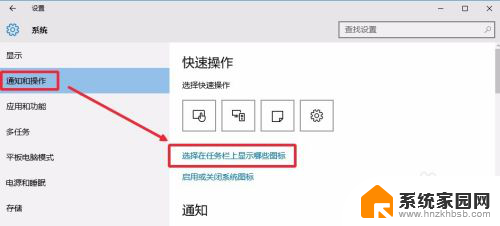
7.这里根据自己需要调整是否要打开通知区域显示图标的开关。
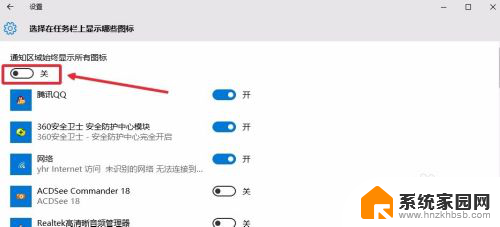
以上就是win10台式机声音小喇叭显示的全部内容,有遇到相同问题的用户可参考本文中介绍的步骤来进行修复,希望能对大家有所帮助。